Понятия символов, компонентов и их библиотек
Библиотеки символов компонентов представляют собой файлы, имеющие расширение имени .olb, в которых находится вся информация, необходимая для создания принципиальных схем и передачи данных в другие программы системы OrCAD. Прежде чем перейти к описанию правил работы с библиотеками, дадим пояснения основных терминов, принятых в OrCAD (см. Приложение 1).
Физически существующие транзисторы, конденсаторы, интегральные схемы (ИС) и др. называются компонентами (Component). Part – условное графическое изображение (символ) компонента на принципиальной схеме. Некоторые компоненты являются многосекционными, состоящими из нескольких секций. Если все секции такого компонента одинаковые, например цифровая ИС 4НЕ-И, он называется однородным (Homogeneous), в противном случае неоднородным (Heterogeneous). Информация об упаковке компонента, которая включает в себя количество секций компонента, количество выводов отдельных секций, наличие логически эквивалентных секций и выводов (их разрешается переставлять при автотрассировке соединений ПП), называется Package. В программе OrCAD Capture принято, что термином Part обозначается как символ отдельной секции компонента, так и символ всего компонента в целом. Библиотеки символов компонентов представляют собой отдельные файлы, имеющие расширение имени olb.
Графическая проекция физического корпуса компонента на печатную плату называется отпечатком" Footprint. Библиотеки отпечатков корпусов компонентов представляют собой отдельные файлы, имеющие расширение имени lib (см. гл. 5).
Файлы библиотек символов открываются в менеджере проектов по команде File › Open › Library. После нажатия на значок "+" на строке с именем библиотеки выводится ее каталог, как показано на рис. 2.39. Выбирая в этом каталоге отдельные компоненты, их можно обычным образом удалять и перемещать в другие библиотеки; для перемещения компонента из одной библиотеки в другую необходимо в менеджере проектов одновременно открыть каталоги двух библиотек и перетащить значок символа из одной библиотеки в другую, наложив его на строку с ее именем.
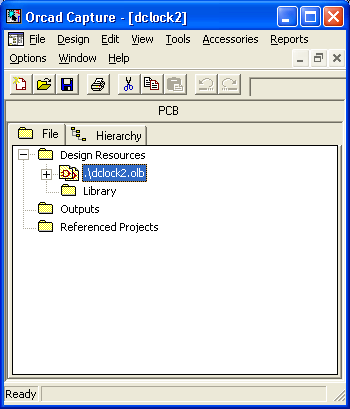
Рис. 2.39. Каталог библиотеки
При размещении на схеме первого же символа создается так называемый кэш проекта (Design cache), в который этот символ копируется из библиотечного файла. В результате в разделе Design cache менеджера проектов помещаются символы всех компонентов, размещенных на схеме проекта, сохраняя их связь с библиотеками символов. Это позволяет выполнить синхронное изменение всех экземпляров какого-нибудь символа, находящегося в проекте, изменяя его в библиотеке. Для этого необходимо в разделе Design cache выбрать символ компонента и выполнить команду Design › Replace Cache (Замена кэша проекта). Имя выбранного символа отображается в строке Part Name диалогового окна этой команды, изображенном на рис. 2.40. После этого в строке Part Library указывается имя библиотеки (используя средства просмотра Brows), в котором он расположен. После нажатия на клавишу ОК произойдет замена библиотечным символом всех экземпляров этого символа в текущем проекте. По команде Design › Replace Cache происходит обновление выбранного символа, причем все введенные пользователем параметры сохраняются.
— Регулярная проверка качества ссылок по более чем 100 показателям и ежедневный пересчет показателей качества проекта.
— Все известные форматы ссылок: арендные ссылки, вечные ссылки, публикации (упоминания, мнения, отзывы, статьи, пресс-релизы).
— SeoHammer покажет, где рост или падение, а также запросы, на которые нужно обратить внимание.
SeoHammer еще предоставляет технологию Буст, она ускоряет продвижение в десятки раз, а первые результаты появляются уже в течение первых 7 дней. Зарегистрироваться и Начать продвижение
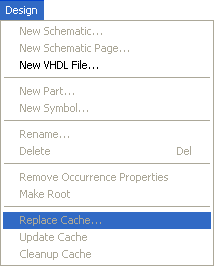
Рис. 2.40. Замена кэша проекта
